Mit Linux am ende einer Datei eine Leerzeile einfügen
Tach ihr alle,
Ich wollte mal einen etwas aufwendigen Script schreiben welches via Cronejob zur bestimmten Zeiten ausgeführt werden soll.
Geschweige von anderen Problemen, habe ich das Problem, dass ich nicht wirklich die Möglichkeit finde eine normale Leerzeile am Ende allen Datein einfügen kann.
Setzt eine Leerzeile welche unter Notepad zusehen ist leider aber auch noch ein Zeilenumbruch welches unter WordPad erkennbar ist. D.h. Ich habe zwei Leerzeilen.
Habt Ihr eine andere Idee?
Wichtig ist, es darf kein Leerzeichen oder sonstiges sein, denn das ist der Anfang für die nächste Datei welche an diese Stelle an gehangen werden soll.
Grüße Ich
Ich wollte mal einen etwas aufwendigen Script schreiben welches via Cronejob zur bestimmten Zeiten ausgeführt werden soll.
Geschweige von anderen Problemen, habe ich das Problem, dass ich nicht wirklich die Möglichkeit finde eine normale Leerzeile am Ende allen Datein einfügen kann.
sed -i '$a\' /samba/ELSendEx20*.txt Setzt eine Leerzeile welche unter Notepad zusehen ist leider aber auch noch ein Zeilenumbruch welches unter WordPad erkennbar ist. D.h. Ich habe zwei Leerzeilen.
Habt Ihr eine andere Idee?
Wichtig ist, es darf kein Leerzeichen oder sonstiges sein, denn das ist der Anfang für die nächste Datei welche an diese Stelle an gehangen werden soll.
Grüße Ich
Bitte markiere auch die Kommentare, die zur Lösung des Beitrags beigetragen haben
Content-ID: 318098
Url: https://administrator.de/forum/mit-linux-am-ende-einer-datei-eine-leerzeile-einfuegen-318098.html
Ausgedruckt am: 02.08.2025 um 07:08 Uhr
30 Kommentare
Neuester Kommentar
Mit echo kann man einen Zeilenumbruch einfügen:
Einfach \r\n durch den richtigen Escape Sequenz ersetzen, je nach Betriebssystem LINK
echo -e -n '\r\n' >> /path/to/file.txt Einfach \r\n durch den richtigen Escape Sequenz ersetzen, je nach Betriebssystem LINK
Zitat von @OIOOIOOIOIIOOOIIOIIOIOOO:
Setzt eine Leerzeile welche unter Notepad zusehen ist leider aber auch noch ein Zeilenumbruch welches unter WordPad erkennbar ist. D.h. Ich habe zwei Leerzeilen.
Setzt eine Leerzeile welche unter Notepad zusehen ist leider aber auch noch ein Zeilenumbruch welches unter WordPad erkennbar ist. D.h. Ich habe zwei Leerzeilen.
Definiere mal, was für Textformat du hast? Und welche Zeilenende-Kodierung dur brauchst? CR CRLF oder nur LF?
Soll einfach nur ein Zeilenende angefügt werden? oder eine ohne zelen ende?
Ansonsten mach man da einfach echo "" >>zieldatei.txt
hint:
- echo -n -e "\n" >> zieldatei.txt
- echo -n -e "\r" >> zieldatei.txt
- echo -n -e "\r\n" >> zieldatei.txt
lks
Hallo,

Auch bei Unix/Linux idte ein CR (Carriage Return) ein CR sowie ein LF (Line Feed) auch ein LF. Es unterscheiden sich nur die fälle wann es angewendet wird.
cs.toronto.edu/~krueger/csc209h/tut/line-endings.html
de.wikipedia.org/wiki/Zeilenumbruch#ASCII
stackoverflow.com/questions/1552749/difference-between-cr-lf-lf- ...
cyberciti.biz/faq/howto-unix-linux-convert-dos-newlines-cr-lf-un ...
unix.stackexchange.com/questions/153091/how-to-add-a-carriage-re ...
Notepad = Windows OSe
Notepaddqq = Linux OSe
itsfoss.com/notepad-alternatives-for-linux/
Gruß,
Peter
Zitat von @OIOOIOOIOIIOOOIIOIIOIOOO:
dass ich nicht wirklich die Möglichkeit finde eine normale Leerzeile am Ende allen Datein einfügen kann.
Wenn du eine Leerzeile an deine Datenzeile anfpgst hast du keine leerzeile mehr. dass ich nicht wirklich die Möglichkeit finde eine normale Leerzeile am Ende allen Datein einfügen kann.
Habt Ihr eine andere Idee?
Wechselst du immer zwichen Unix/Windows hin und her? in beiden OSe wird ein Carriage Return und Line Feed eben anders generiert bzw. grundlegend angewendet.Auch bei Unix/Linux idte ein CR (Carriage Return) ein CR sowie ein LF (Line Feed) auch ein LF. Es unterscheiden sich nur die fälle wann es angewendet wird.
cs.toronto.edu/~krueger/csc209h/tut/line-endings.html
de.wikipedia.org/wiki/Zeilenumbruch#ASCII
stackoverflow.com/questions/1552749/difference-between-cr-lf-lf- ...
cyberciti.biz/faq/howto-unix-linux-convert-dos-newlines-cr-lf-un ...
unix.stackexchange.com/questions/153091/how-to-add-a-carriage-re ...
Notepad = Windows OSe
Notepaddqq = Linux OSe
itsfoss.com/notepad-alternatives-for-linux/
Wichtig ist, es darf kein Leerzeichen oder sonstiges sein,
Aber ein LF "\n" oder in Win ein CRLF "\r\n" darf es schon sein.Gruß,
Peter
Hallo,
Dein * sollte dir jetzt mal zu denken geben. Es muss ein eindeutiges Ziel sein und mit * ist es das nicht mehr. Du wirst deine Ziele schon einzeln ansprechen müssen.
Beispiel: hier die gleiche Datei welche nur ein 32 0A (SP LF) enthält zwischen dem "1" und dem 2014.
Ansicht im Norton Commander wie es innerhalb der Datei geschrieben ist

Ansicht im Notepad (Win) - kein Umbruch der Zeile beim Darstellung
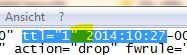
Ansicht im Wordpad (Win) - Umbruch der Zeile beim Darstellen
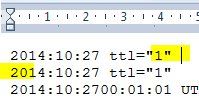
Linux oder Windows, das ist hier die Frage Wichtig ist also nicht nur das Darstellen sondern auch wie die Datei gespeichert wird.
Wichtig ist also nicht nur das Darstellen sondern auch wie die Datei gespeichert wird.
Gruß,
Peter
Dein * sollte dir jetzt mal zu denken geben. Es muss ein eindeutiges Ziel sein und mit * ist es das nicht mehr. Du wirst deine Ziele schon einzeln ansprechen müssen.
\r\n ist richtig, oder wenn ich es richtig verstanden hab CRLF. Jedoch funktioniert es leider nicht, da die Datein immer anders heißen. Darum hab ich es mit sed probiert.
Du solltest dir klar werden wie ein Linux/Unix oder Windows Textdateien / Dateien im allgemeinen handhabt.Ja es wird mit Linux und Windows verarbeitet.
Und das ist dein Problem.<code type = plain>Bei im Textmodus geöffneten Dateien erfolgt eine Übersetzung von \n in die auf dem jeweiligen System üblichen Steuerzeichen für den Zeilenumbruch. Somit erfolgt in unixartigen Betriebssystem keine Umsetzung, da dort LF bereits für den Zeilenumbruch steht. Dagegen findet unter Windows eine Substitution durch CR LF statt. Die resultierenden Dateien sind folglich nicht identisch. Ist die Datei im Binärmodus geöffnet, erfolgt keine Übersetzung, sondern es wird stets ein LF in die Datei geschrieben.Beispiel: hier die gleiche Datei welche nur ein 32 0A (SP LF) enthält zwischen dem "1" und dem 2014.
Ansicht im Norton Commander wie es innerhalb der Datei geschrieben ist

Ansicht im Notepad (Win) - kein Umbruch der Zeile beim Darstellung
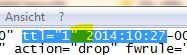
Ansicht im Wordpad (Win) - Umbruch der Zeile beim Darstellen
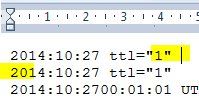
Linux oder Windows, das ist hier die Frage
Gruß,
Peter
Hallo,
 Standard Ausgabe umleiten und am Ende anhängen de.wikibooks.org/wiki/Batch-Programmierung:_Batch-Operatoren#.3E ...
Standard Ausgabe umleiten und am Ende anhängen de.wikibooks.org/wiki/Batch-Programmierung:_Batch-Operatoren#.3E ...
Dein Bild zeigt ein Auschnitt einer CSV Datei. Allerding ist hier nicht erkennbar ob es sich um 1 Einen) Datensatz oder gleich mehrer handelt. Wir sehen (durch deinen verwendetes CSV Betrachtungsprogramm) ja gar nicht was an den entscheidenden Stellen tatsächlich innerhalb der Datei gespeichert ist. Auch ein Linux zeigt dir nicht so ohne weiteres diese eben Nicht darstellbaren Zeichen an. Oftmals sieht man noch Hieroglyphen wenn man glück hat. dann sollte man schon wissen wenn man CSV Dateien betrachtet wo denn ein Datensatz afängt oder endet. Nur weil dort nichts zu sehen ist.... Somit ist dein Bild als Informationsgehalt bezüglich eines CR LF (0D 0A) absolut zwecklos.
dann sollte man schon wissen wenn man CSV Dateien betrachtet wo denn ein Datensatz afängt oder endet. Nur weil dort nichts zu sehen ist.... Somit ist dein Bild als Informationsgehalt bezüglich eines CR LF (0D 0A) absolut zwecklos.
Der einzige Unterschied ist unter VIM zusehen in dunkelblau "^M" aber das muss ich ja glücklicherweise nicht anfassen.
Umlaute oder sowas an den Stellen zu Erwarten? Sonderzeichen wie ein ° oder so etwas. Wenn ein VIM meint es nicht darstellen zu können - dann passiert genau dies - du siehst hier dann Hieroglyphen. OS und Editor entsprechend auf verwendeten zeichensatz einstellen...
Hier mal ein anderes Beispiel. Eine Konfig einer Fritte
 Dargestellt im Notepad mit Zeilenumbruch
Dargestellt im Notepad mit Zeilenumbruch
 Dargestellt im Notepad ohne zeilenumbruch
Dargestellt im Notepad ohne zeilenumbruch
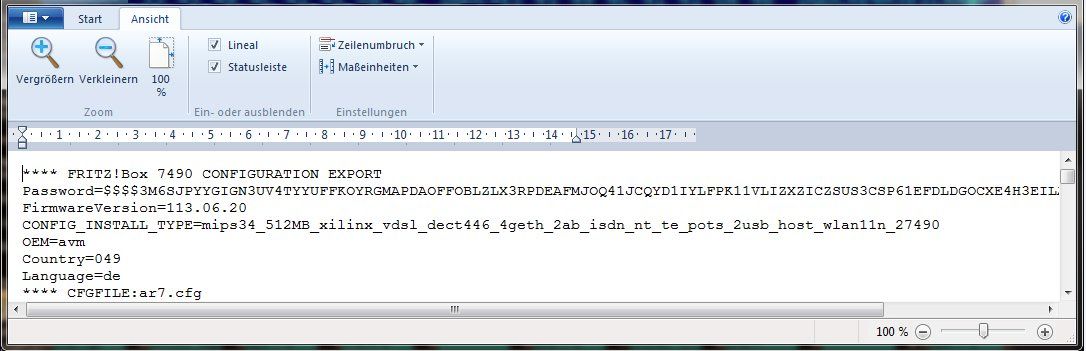 Dargestellt in Wordpad ohne Zeilenumbruch
Dargestellt in Wordpad ohne Zeilenumbruch
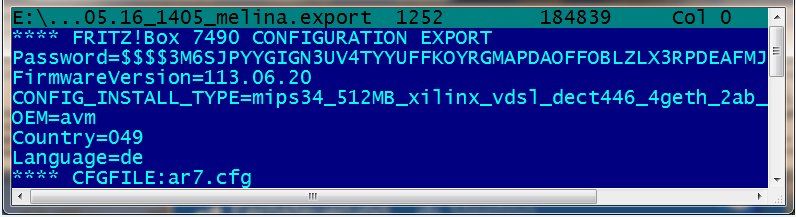 Dargestellt im Norton Commander (F4 und Text Modus)
Dargestellt im Norton Commander (F4 und Text Modus)
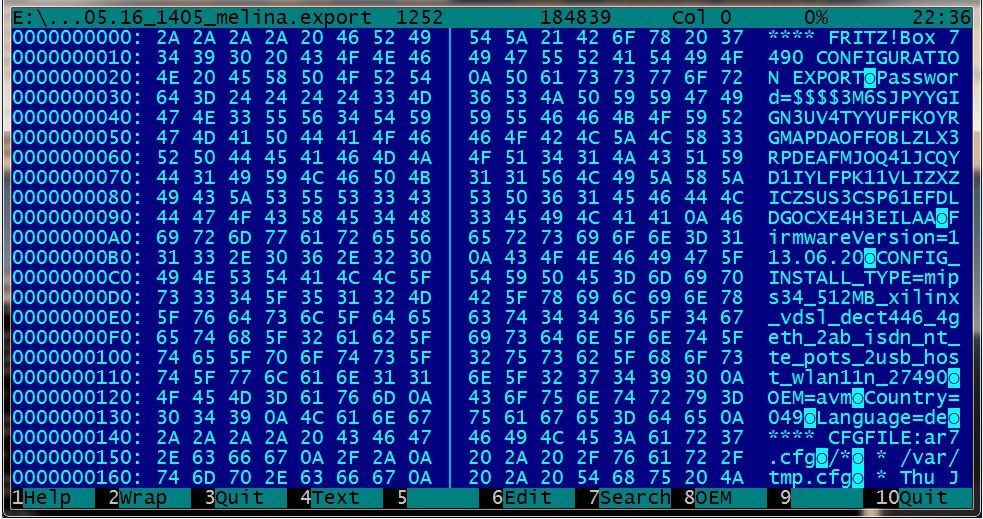 Dargestellt im Norton Commander (F4 und HEX Modus). Hier sieht man tatsächlich was innerhalb der Datei drin steht und wieso ein Zeilenumbruch erfolgt. Das 0A ist der auslöser und diese Datei wurde in ein Linux erzeugt und in Windows versucht darzustellen bzw. zu editieren. Und auch dein >> hat in Windows Probleme beim auffinden der tatsächlichen Zeilenumbrüche wenn dort nicht* ein 0D 0A** steht. Linux geht da anders dran.
Dargestellt im Norton Commander (F4 und HEX Modus). Hier sieht man tatsächlich was innerhalb der Datei drin steht und wieso ein Zeilenumbruch erfolgt. Das 0A ist der auslöser und diese Datei wurde in ein Linux erzeugt und in Windows versucht darzustellen bzw. zu editieren. Und auch dein >> hat in Windows Probleme beim auffinden der tatsächlichen Zeilenumbrüche wenn dort nicht* ein 0D 0A** steht. Linux geht da anders dran.
Es ist nicht entscheidend was man nicht sieht, entscheidend ist was dort enthalten ist was man nicht sieht.
Nimm mal einen Hexeditor, schreibe in einer leeren Datei direkt 20 mal 07 0D 0A rein, danach speichern und mit Notepad öffnen. Sehen tust du nichts, aber deine Ohren klingel (sofern Lautsprecher etc. Vorhanden und in Betrieb) de.wikipedia.org/wiki/American_Standard_Code_for_Information_Int ...
Gruß,
Peter
Zitat von @OIOOIOOIOIIOOOIIOIIOIOOO:
Warum erreiche ich mit dem folgendem Befehl das gewünschte Ergebnis in eine Einzelne Datei?:
Weil ein >>Pfad\Datei immer am Ende einer Datei anhängt. Wenn die Datei nicht existiert wird eben eine erzeugt zum anhängen Warum erreiche ich mit dem folgendem Befehl das gewünschte Ergebnis in eine Einzelne Datei?:
Wie kann ich das Ergebnis auf unterschiedlich benannte Dateien umlegen?
Du musst natürlich die Unterschiede deiner OSe beachten. Linux kann und tut ein Zeilenumbruch anders auswerten als ein DOS/Windows. Windows kann nur ein OD OA (CR LF) ohne besondere Anweisungen Korrekt darstellen. Gutes Beispiel ist einmal dein Notepad (Win7 usw) zu nutzen und dann die gleiche Datei mal mit dein Wordpad zu nutzen. Beide stellen ein einziges 0A (LF) anders dar.Dein Bild zeigt ein Auschnitt einer CSV Datei. Allerding ist hier nicht erkennbar ob es sich um 1 Einen) Datensatz oder gleich mehrer handelt. Wir sehen (durch deinen verwendetes CSV Betrachtungsprogramm) ja gar nicht was an den entscheidenden Stellen tatsächlich innerhalb der Datei gespeichert ist. Auch ein Linux zeigt dir nicht so ohne weiteres diese eben Nicht darstellbaren Zeichen an. Oftmals sieht man noch Hieroglyphen wenn man glück hat.
Die Dateien werden an den rot markierten Stellen unter Linux und Windows gleich dargestellt.
Als was werden die Stellen denn dargestellt? Du weisst das es gar Wortumbrüche, Zeilenumbrüche, Absätze usw. auch in eine einfaches Textdokument geibt wenn das betrachtungsprg. solche Features eingebaut hat. Dazu ist kein Code bzw. Zeichen im Quelltext notwendig. Viele Editoren machen das als Standard - es liesst sich besser, aber sagt nicht wirklich aus was an Zeichen im Quelltext tatsächlich enthalten sind.Der einzige Unterschied ist unter VIM zusehen in dunkelblau "^M" aber das muss ich ja glücklicherweise nicht anfassen.
Umlaute oder sowas an den Stellen zu Erwarten? Sonderzeichen wie ein ° oder so etwas. Wenn ein VIM meint es nicht darstellen zu können - dann passiert genau dies - du siehst hier dann Hieroglyphen. OS und Editor entsprechend auf verwendeten zeichensatz einstellen...
Hier mal ein anderes Beispiel. Eine Konfig einer Fritte


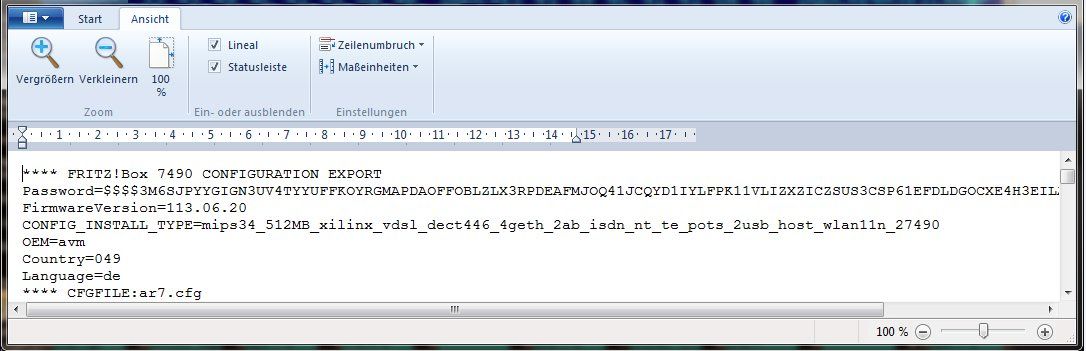
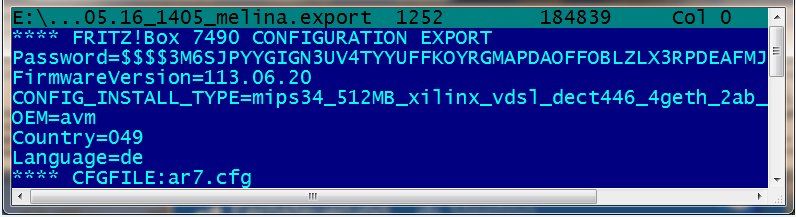
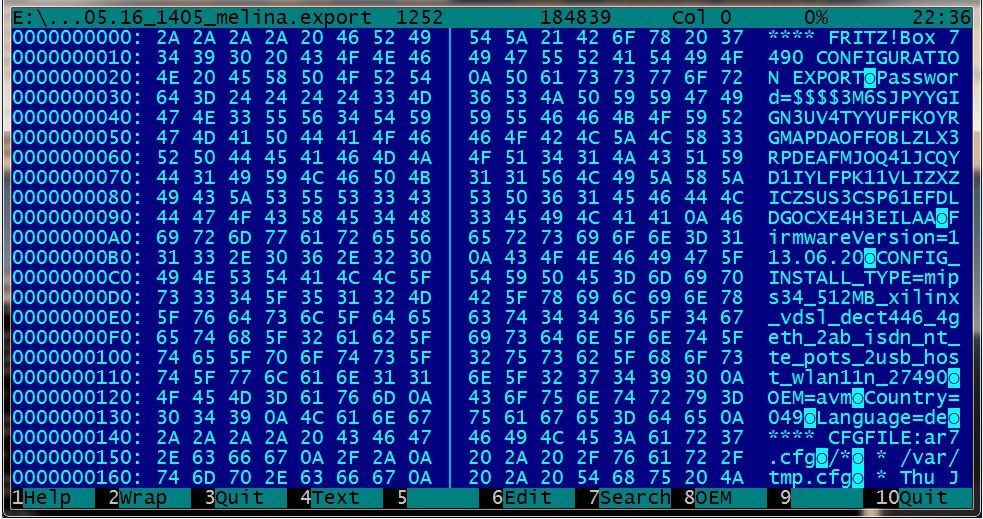
Es ist nicht entscheidend was man nicht sieht, entscheidend ist was dort enthalten ist was man nicht sieht.
Nimm mal einen Hexeditor, schreibe in einer leeren Datei direkt 20 mal 07 0D 0A rein, danach speichern und mit Notepad öffnen. Sehen tust du nichts, aber deine Ohren klingel (sofern Lautsprecher etc. Vorhanden und in Betrieb) de.wikipedia.org/wiki/American_Standard_Code_for_Information_Int ...
Gruß,
Peter
Zitat von @OIOOIOOIOIIOOOIIOIIOIOOO:
SET und ECHO kommt leider nicht in Frage, da die betroffenen Dateien mit nur ersten sechs Zeichen gleich sind, d.H. ich muss Platzhalter * verwenden und das kann weder SET noch ECHO.
Bis jetzt habe ich PERL und AWK probiert, nur fehlt mir hier die passende Operation.
perl -pi -e '{print "\r\n"}' /home/ELSendEx20*.txt
SET und ECHO kommt leider nicht in Frage, da die betroffenen Dateien mit nur ersten sechs Zeichen gleich sind, d.H. ich muss Platzhalter * verwenden und das kann weder SET noch ECHO.
Bis jetzt habe ich PERL und AWK probiert, nur fehlt mir hier die passende Operation.
perl -pi -e '{print "\r\n"}' /home/ELSendEx20*.txt
ls /home/ELSendEx20*.txt | xargs -l1 -I PLATZHALTERFUERDATEI echo -n -e "\r\n" >>PLATZHALTERFUERDATEI
lks
Tippfehler: Das schließende "Gänsefüßchen". Hättest aber selbst eigentlich drauf kommen können.
lks
Zitat von @OIOOIOOIOIIOOOIIOIIOIOOO:
Ja das habe ich auch gesehen. Das meinte ich nicht. Es erwartet weitere Eingaben. :/
Ja das habe ich auch gesehen. Das meinte ich nicht. Es erwartet weitere Eingaben. :/
Dann versuch mal:
ls /home/ELSendEx20*.txt | xargs -l1 -I PLATZHALTERFUERDATEI echo 'echo -n -e "\r\n" >>PLATZHALTERFUERDATEI' | tee echoscript.sh
source echoscript.sh
lks
muß "\r\n" heißen!
Ein wenig mitdenken hätte ich schon erwartet.
lks
Liest Du egentlich, was ich schreibe?
Außerdem solltest Du Dir als erstes das zu Gemüte führen, wenn Du bash-skripte verstehen und schreiben willst. Das gehört zu den Grundlagen.
lks
Außerdem solltest Du Dir als erstes das zu Gemüte führen, wenn Du bash-skripte verstehen und schreiben willst. Das gehört zu den Grundlagen.
lks
Zitat von @OIOOIOOIOIIOOOIIOIIOIOOO:
grep -a -h ';;;01;Lager;;;;' $MOUNTFOLDER/ELSendEx20*.txt ...
for file in $MOUNTFOLDER/ELSendEx20*; do
if [ -f ${file} ] ; thengrep -a -h ';;;01;Lager;;;;' $MOUNTFOLDER/ELSendEx20*.txt ...
Wenn Du schon eien forschleife machst, soltest Du statt der Wildcards "$MOUNTFOLDER/ELSendEx20*.txt einfach nur **$file* nehmen.
Irgendwie ist Deine Programmlogik nicht sauber.
lks
Hallo,
Es mag zwar Intelligent wirken nach möglichkeit alle Befehle in einer Zeile zu packen, aber das ist es nicht. Deine Vorgehensweise ist nicht dazu geeignet einen Fehler zu finden. Du solltest die Art wie du vorgehst aufbrechen bzw. in kleinere Schritte einpacken, dann wäre auch ein einfaches Debuggen deinerseits möglich.
Stelle zuerst fest welche Dateien im Ordner $MOUNTFOLDER/ enthalten sind und vor allem was die Dateien enthalten die du beabsichtigst zu bearbeiten. Nicht das einer deiner unerwünschten \r\n schon zu wirken beginnt. Danach kannst du dann dein erstes Grep laufen lassen und du schaust dir an was in der Datei $TOLKORUECK/Rueck$TODAY.txt nun tatsächlich drinsteht. Erst nachdem hier noch dein gewünschtes Resultat zu erkennen ist mit deinem nächsten Grep weitermachen. Beachte aber: dein verwendetes && zur Befehlsverkettung dürfte immer eine 0 zurückgeben da dein grep ja erfolgreich ausgeführt wird sofern kein Datenträgerfehler plötzlich vorliegt. Das sagt aber nichts über den Inhalt der neu erzeugten Dateien aus. Nutze z.B. Echo $? und IF .... then oder Schleifenstrukturen um deinen Einzeiler aufzubrechen. Siehe auch linuxcommand.org/wss0150.php. Und wenn du dann dir die Inhalte deiner erzeugten Dateien ($TOLKORUECK/Rueck$TODAY.txt, $MEGARUECK/Rueck$TODAY.txt, PLATZHALTERFUERDATEI) angeschaut hast (diekt nach der Erzeugung und du dir klar bist warum du einmal ein >> verwendet hast, dann solltest du sehen an welcher Stelle dir die \r\n eingepappt werden.
Es ist nicht alleine damit getan nur Einzeile zu schreiben, du musst die nach 6 Monaten aber auch entschlüßeln können. Daher nutzt man weniger Einzeiler als vielmehr Strukturietes Programmieren um die lesbarkeit für den Menschen zu erhöhen und Kommentare umd zu erklären was man den beabsichtigt. Zur erhöhung der lesbarkeit gehört aber auch das Module, Funktionen, usw. alle auf einer Bildschirmseite appsen sollen ohne zu Scrollen. Das ist teils aufwendiger und schwieriger als nur ein Einzeiler hinzuknallen und andere dazu zu verdonnern meinen Kartoffelsalat wieder in seine Ursprungsteile wieder zurück zu Verwandeln.
Gruß,
Peter
Es mag zwar Intelligent wirken nach möglichkeit alle Befehle in einer Zeile zu packen, aber das ist es nicht. Deine Vorgehensweise ist nicht dazu geeignet einen Fehler zu finden. Du solltest die Art wie du vorgehst aufbrechen bzw. in kleinere Schritte einpacken, dann wäre auch ein einfaches Debuggen deinerseits möglich.
Stelle zuerst fest welche Dateien im Ordner $MOUNTFOLDER/ enthalten sind und vor allem was die Dateien enthalten die du beabsichtigst zu bearbeiten. Nicht das einer deiner unerwünschten \r\n schon zu wirken beginnt. Danach kannst du dann dein erstes Grep laufen lassen und du schaust dir an was in der Datei $TOLKORUECK/Rueck$TODAY.txt nun tatsächlich drinsteht. Erst nachdem hier noch dein gewünschtes Resultat zu erkennen ist mit deinem nächsten Grep weitermachen. Beachte aber: dein verwendetes && zur Befehlsverkettung dürfte immer eine 0 zurückgeben da dein grep ja erfolgreich ausgeführt wird sofern kein Datenträgerfehler plötzlich vorliegt. Das sagt aber nichts über den Inhalt der neu erzeugten Dateien aus. Nutze z.B. Echo $? und IF .... then oder Schleifenstrukturen um deinen Einzeiler aufzubrechen. Siehe auch linuxcommand.org/wss0150.php. Und wenn du dann dir die Inhalte deiner erzeugten Dateien ($TOLKORUECK/Rueck$TODAY.txt, $MEGARUECK/Rueck$TODAY.txt, PLATZHALTERFUERDATEI) angeschaut hast (diekt nach der Erzeugung und du dir klar bist warum du einmal ein >> verwendet hast, dann solltest du sehen an welcher Stelle dir die \r\n eingepappt werden.
Es ist nicht alleine damit getan nur Einzeile zu schreiben, du musst die nach 6 Monaten aber auch entschlüßeln können. Daher nutzt man weniger Einzeiler als vielmehr Strukturietes Programmieren um die lesbarkeit für den Menschen zu erhöhen und Kommentare umd zu erklären was man den beabsichtigt. Zur erhöhung der lesbarkeit gehört aber auch das Module, Funktionen, usw. alle auf einer Bildschirmseite appsen sollen ohne zu Scrollen. Das ist teils aufwendiger und schwieriger als nur ein Einzeiler hinzuknallen und andere dazu zu verdonnern meinen Kartoffelsalat wieder in seine Ursprungsteile wieder zurück zu Verwandeln.
Jetzt wo ich eine Schleife gebastelt habe bekommen die Dateien am Ende zwei leerere Zeilen.  Die Anzahl der Zeilen erhöht sich mit den Anzahl der Dateien im Verzeichnis.
Die Anzahl der Zeilen erhöht sich mit den Anzahl der Dateien im Verzeichnis.
Fehlersuche nennt sich ein Programm mit 1.000.000 Quellcodezeilen oder ein Bash Einzeiler zu entkäfern (Debuggen). Du kannst auch ein Bash Skript im Debug Modus laufen lassen. Wie? Schau hie mal rein tldp.org/LDP/Bash-Beginners-Guide/html/sect_02_03.htmlGruß,
Peter
Zitat von @Pjordorf:
Hallo,
Es mag zwar Intelligent wirken nach möglichkeit alle Befehle in einer Zeile zu packen, aber das ist es nicht.
Hallo,
Es mag zwar Intelligent wirken nach möglichkeit alle Befehle in einer Zeile zu packen, aber das ist es nicht.
Genauer geasgt: Einzeiler nimmt man für "one-time-shots", als für Fälle, die man nur ein einiges Mal braucht und dann nicht mehr. Da ist es dann unerheblich, ob man die Logik später nochmal versteht oder nicht.
Für cronjobs oder wiederkehrende Aufgaben gibt man sich (hoffentlich) mehr Mühe und schaut, daß man sie selbst in 5 Jahren imemr noch nachvollziehen kann.
lks
Moin,
Entweder die Ausgabe des Cronjobs in /dev/null oder eine logdatei leiten, z.B. mit
1 2 3 * * /usr/local/cronscripts/cron-script-1.sh >>/var/log/cron-script-1.log
4 5 6 * * /usr/local/cronscripts/cron-script-2.sh >/dev/null
lks
